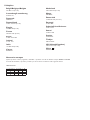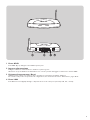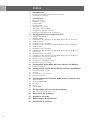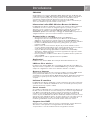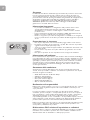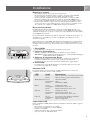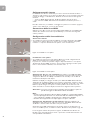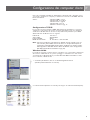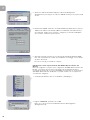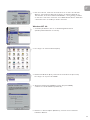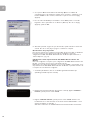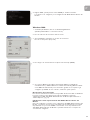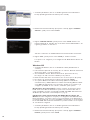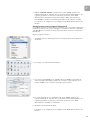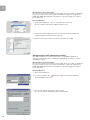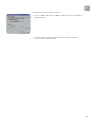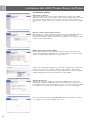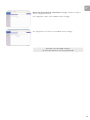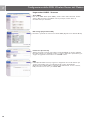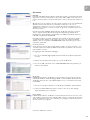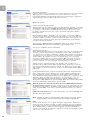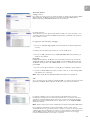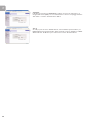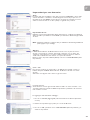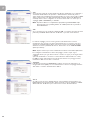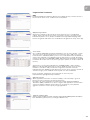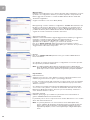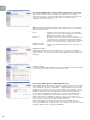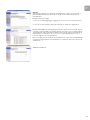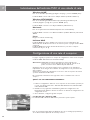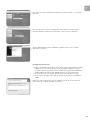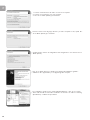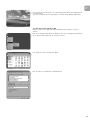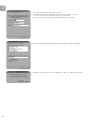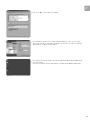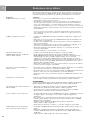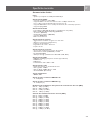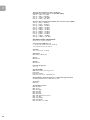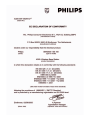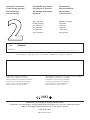Philips SNA6640/00 Manuale utente
- Categoria
- Router
- Tipo
- Manuale utente

SNA6640
Manuale dell’utente 1
IT

B ✔ DK ✔ E ✔ GR ✔ F ✔
IRL ✔ I ✔ L ✔ NL ✔ A ✔
P ✔ SU ✔ S ✔ UK ✔ N ✔
D ✔ CH ✔
☎
Helpline
België/Belgique/Belgien
070 253 010 (. 0.17)
Luxemburg/Luxembourg
26 84 30 00
Danmark
3525 8761
Deutschland
0180 5 007 532 (. 0.12)
España
902 888 785 (. 0.15)
France
08 9165 0006 (. 0.23)
Eda
0 0800 3122 1223
Ireland
01 601 1161
Italia
199 404 042 (. 0.25)
Cyprus
800 92256
Nederland
0900 0400 063 (. 0.20)
Norge
2270 8250
Österreich
01 546 575 603 (low rate)
Portugal
2 1359 1440
Schweiz/Suisse/Svizzera
02 2310 2116
Suomi
09 2290 1908
Sverige
08 632 0016
Türkiye
0800 2613302
UK (United Kingdom)
0906 1010 017 (£ 0.15)
China
4008 800 008
Normativa europea
Questo prodotto è stato progettato, collaudato e prodotto secondo la direttiva europea R&TTE 1999/5/CE.
Secondo tale direttiva, il presente prodotto può essere messo in funzione nelle seguenti nazioni:
SNA6640/00/05

L1 L2 L3 L4
ADSL
12V—1A
POWER ADSL ONLINE WIRELESS
RESET
LAN4 LAN3 LAN2 LAN1
3
1 Porta ADSL
Porta ADSL (RJ-11). Collegare la linea ADSL a questa porta.
2 Ingresso alimentazione
Collegare l’adattatore di alimentazione in dotazione a questo ingresso.
Attenzione: un tipo di adattatore di alimentazione non corretto potrebbe danneggiare la stazione base wireless ADSL.
3 Pulsante di azzeramento ‘Reset’
Utilizzare questo pulsante per riavviare l’unità o ripristinare le impostazioni predefinite di fabbrica.
Per riavviare senza perdere le impostazioni di configurazione, fare riferimento alla sezione ‘Azzeramento’, pagine 28-29.
4 Porte LAN
Porte Ethernet 10/100 (RJ-45). Collegare i dispositivi di rete locale a tali porte (ad esempio PC, hub, o switch).

5 Introduzione
5 Informazioni sulla ADSL Wireless Router del Modem
5 Caratteristiche e vantaggi
7 Installazione
7 Requisiti di sistema
7 Descrizione hardware
7 Indicatori LED
7 Impostazioni ISP
8 Collegamento del sistema
8 Connessione della linea ADSL
8 Configurazione della linea telefonica
8 Collegamento dell’adattatore di alimentazione
9 Configurazione dei computer client
9 Configurazione TCP/IP
9 Windows 98/Me
10 Individuazione delle impostazioni IP dalla ADSL Wireless Router del Modem
11 Windows NT 4.0
12 Disattivazione del proxy HTTP
12 Individuazione delle impostazioni IP dalla ADSL Wireless Router del Modem
13 Windows 2000
13 Disattivazione del proxy HTTP
13 Individuazione delle impostazioni IP dalla ADSL Wireless Router del Modem
14 Windows XP
14 Disattivazione del proxy HTTP
14 Individuazione delle impostazioni IP dalla ADSL Wireless Router del Modem
15 Configurazione del computer Macintosh
16 Disattivazione del proxy HTTP
16 Configurazione dell’adattatore wireless
16 Disattivazione del proxy HTTP
18 Installazione della ADSL Wireless Router del Modem
18 Installazione guidata
20 Configurazione della ADSL Wireless Router del Modem
20 Impostazioni ADSL / Internet
21 Sicurezza
22 Impostazioni per rete domestica
27 impostazioni avanzate
32 Individuazione dell’indirizzo MAC di una scheda di rete
32 Windows 98/ME
32 Windows NT4/2000/XP
32 Macintosh
32 Linux
32 Indirizzo MAC
32 Configurazione di una rete di computer
32 Qual è la versione di Windows in uso?
38 Risoluzione dei problemi
39 Specifiche tecniche
42 Dichiarazione di conformità
43 Certificato di garanzia
IT
4
Indice

IT
5
SNA6640
Congratulazioni per l’acquisto della Philips ADSL Wireless Router del Modem (nel
seguito indicata come ‘ADSL Wireless Router del ModemL’). Philips è orgogliosa di
poter fornire questa semplice ma potente periferica di comunicazione che le
consentirà di collegare facilmente ad Internet la sua rete locale (LAN).
Questo router rappresenta una soluzione estremamente pratica e conveniente per
coloro che desiderano esplorare il Web in modo sicuro.
Informazioni sulla ADSL Wireless Router del Modem
La ADSL Wireless Router del Modem consente a più utenti di accedere ad Internet
condividendo un unico account. Un adeguato supporto è previsto per tutti i
dispositivi, con filo o wireless. La sicurezza wireless è garantita da un tecnologia
all’avanguardia che utilizza la crittografia WEP (Wired Equivalent Privacy),
WPA/WPA2 (WiFi Protected Access) e il filtraggio di indirizzi MAC. La periferica si
configura facilmente e può essere messa in funzione in pochi minuti.
Caratteristiche e vantaggi
• Connessione Internet con linea ADSL tramite porta ADSL RJ-11
• Collegamento alla rete locale tramite 4 porte Ethernet da 10/100 Mbps•
Adattatore di rete wireless su scheda conforme allo standard IEEE 802.11g
• DHCP per configurazione IP dinamica e DNS per mappatura dei nomi di dominio
• Firewall con SPI (Stateful Packet Inspection), privilegi client, prevenzione
intrusione e NAT
• NAT consente l’accesso a Internet da parte di più utenti mediante un unico
account e abilita la funzionalità di server virtuale (garantendo accesso protetto ai
servizi Internet, ad esempio Web, FTP, posta elettronica, Telnet).
• Supporto VPN pass-through (IPSec-ESP in modalità tunnel, L2TP, PPTP) •
Applicazione definibile dall’utente che rileva le applicazioni di supporto al tunnel
che richiedono più collegamenti
• Facile impostazione mediante browser Web o un qualsiasi sistema operativo che
supporti TCP/IP
• Compatibile con tutte le applicazioni Internet più diffuse
Applicazioni
La stazione base wireless ADSL offre molteplici funzionalità avanzate di rete:
LAN con filo e wireless
La stazione base wireless ADSL offre connettività ai dispositivi da 10/100 Mbps e ai
dispositivi wireless compatibili con lo standard IEEE 802.11g, rendendo estremamente
semplice la configurazione di una rete in ambiente domestico o di ufficio.
Accesso a Internet
Questa periferica supporta l’accesso a Internet mediante connessione ADSL. Poiché
molti provider DSL utilizzano il protocollo PPPoE o PPPoA per stabilire la
comunicazione con gli utenti finali, la ADSL Wireless Router del Modem include client
incorporati per questi protocolli, evitando la necessità di installare il servizio sul
computer.
Indirizzo IP condiviso
La ADSL Wireless Router del Modem consente a 253 utenti di accedere ad Internet
mediante un unico indirizzo IP. Utilizzando un unico account ISP, più utenti possono
contemporaneamente esplorare il Web.
Server virtuale
Se si utilizza un indirizzo IP fisso, è possibile impostare la ADSL Wireless Router del
Modem in modo che funzioni come host virtuale per la conversione degli indirizzi di
rete. Grazie a tale indirizzo IP costante, gli utenti remoti hanno la possibilità di
accedere ai vari servizi disponibili sul sito. Sulla base del servizio richiesto o del
numero di porta, la ADSL Wireless Router del Modem indirizza la richiesta al server
appropriato, ad un indirizzo IP interno. In questo modo la rete è protetta contro gli
attacchi di pirati informatici e offre una gestione più flessibile, consentendo di
modificare gli indirizzi IP di rete interni senza incidere sull’accesso esterno.
Supporto host DMZ
Consente ad un computer della rete di essere completamente esposto ad Internet.
Tale funzione è utile quando la tecnologia NAT e la sicurezza firewall
compromettono il corretto funzionamento di un’applicazione Internet.
Introduzione

IT
6
Sicurezza
La ADSL Wireless Router del Modem supporta funzioni di protezione che bloccano
l’accesso a Internet ad utenti specifici o filtrano tutte le richieste di servizi non
concessi dall’amministratore. Il firewall incorporato blocca gli attacchi dei comuni
pirati informatici, inclusi IP Spoofing, Land Attack, Ping of Death, IP di lunghezza zero,
Smurf Attack, loopback della porta UDP, Snork Attack, scansione nulla TCP e
ingolfamento di TCP SYN. Le funzionalità WEP (Wired Equivalent Privacy),
WPA/WPA2 (WiFi Protected Access), SSID e il filtraggio di indirizzi MAC
garantiscono la sicurezza della rete wireless.
Informazioni importanti
• Le procedure di installazione e collegamento della periferica devono essere
eseguite attenendosi all’ordine descritto nella sezione ‘Guida rapida
all’installazione’, per ottenere i risultati migliori e ridurre al minimo eventuali
problemi tecnici.
• Leggere attentamente la guida prima di utilizzare la ADSL Wireless Router del
Modem e tenerla a portata di mano per riferimento in futuro.
• Mentre si eseguono le procedure di configurazione e installazione, si consiglia di
tenere a portata di mano le istruzioni per l’utilizzo del PC e degli altri componenti
di rete.
Precauzioni per la sicurezza
• Non esporre il prodotto ad eccessiva umidità, pioggia, sabbia o fonti di calore.
• Proteggere il prodotto da sgocciolamento o spruzzi. Non collocare sul prodotto
oggetti contenenti liquidi (ad esempio vasi).
• Tenere il prodotto lontano da apparecchiature di riscaldamento domestiche e da
luce solare diretta.
• Lasciare intorno al prodotto uno spazio sufficiente per garantirne una corretta
aerazione.
• Non aprire il prodotto. In caso di problemi tecnici, rivolgersi al rivenditore.
Informazioni sull’ambiente
Per il confezionamento del prodotto è stato eliminato tutto il materiale d’imballaggio
non indispensabile. Si è fatto ricorso ad una soluzione razionale, utilizzando tre tipi di
imballaggio facilmente identificabili e separabili: cartone (scatola), polistirene espanso
(paracolpi) e polietilene (buste, materiale protettivo). Tutto il materiale è riciclabile,
se trattato da una società specializzata. Attenersi alle normative locali vigenti in
materia di smaltimento dei materiali di imballaggio, delle batterie esauste e delle
vecchie apparecchiature.
Contenuto della confezione
Accertarsi che la scatola della stazione base wireless contenga tutti gli elementi
elencati, forniti per installare e utilizzare correttamente la periferica. In caso di parti
mancanti, rivolgersi al rivenditore.
• ADSL Wireless Router del Modem Philips
• Adattatore di alimentazione
• Cavo Ethernet CAT-5 (RJ-45)
• Cavo patch telefonico (RJ-11)
• Guida rapida all’installazione
• CD con il manuale dell’utente
Declinazione di responsabilità
Philips fornisce questo prodotto ‘così come è’ e senza garanzie di alcun tipo, espresse
o implicite, incluse le garanzie implicite sulla commerciabilità e l’idoneità per uno
scopo particolare.
In nessun caso Philips si riterrà responsabile per danni di tipo diretto, indiretto,
accidentale, speciale, esemplare o consequenziale (inclusi, ma non solo, l’acquisto di
beni in sostituzione o servizi; perdita di informazioni, dati o profitti; o interruzione
dell’attività) in qualunque modo causati e indipendentemente dal principio di
responsabilità applicabile, sia esso contrattuale, o di responsabilità esplicita, o di torto
(inclusi negligenza e simili), derivanti in qualsiasi modo dall’incapacità di utilizzare il
prodotto, anche qualora fosse stata informata della possibilità di tali danni.
Philips non garantisce inoltre la precisione e la completezza delle informazioni fornite,
poiché il testo, i diagrammi, i link dimostrativi ed altri elementi potrebbero non
corrispondere perfettamente al prodotto.
Dichiarazione FCC relativa all’esposizione a radiazioni
Questo prodotto è conforme ai limiti stabiliti dalla FCC per l’esposizione a radiazioni
in ambiente non controllato. Il prodotto deve essere installato e utilizzato ad una
distanza minima di 20 cm dal radiatore e dalla propria persona.

IT
ADSL
12V—1A
RESET
LAN4 LAN3 LAN2 LAN1
7
Requisiti di sistema
• Linea ADSL installata dal provider dei servizi Internet.
• Computer dotato di indirizzo IP fisso o dinamico assegnato tramite DHCP,
nonché di indirizzo di server gateway e DNS, forniti dal provider.
• Computer dotato di adattatore di rete da 10/100 Mbps, convertitore USB-
Ethernet o adattatore di rete wireless conforme allo standard IEEE 802.11g.
• Protocolli di rete TCP/IP installati su ciascun computer che accederà a Internet.
• Browser Web abilitato per Java, ad esempio Microsoft Internet Explorer 5.5 o
versione superiore; oppure Netscape 4.7 o versione superiore, installato su uno
dei computer per configurare la ADSL Wireless Router del Modem.
Descrizione hardware
La ADSL Wireless Router del Modem contiene un modem ADSL integrato e si
connette a Internet o ad un sito remoto mediante la porta WAN RJ-11. È possibile
collegarla direttamente al computer o ad una rete locale utilizzando una delle quattro
porte LAN Ethernet 10/100.
La velocità massima di trasmissione dati tra i dispositivi collegati alla rete locale è di
100 Mbps per le porte Ethernet 10/100 e di 108 Mbps per l’adattatore di rete
wireless incorporato.
Sul pannello anteriore della ADSL Wireless Router del Modem sono presenti alcuni
LED che indicano lo stato del sistema e delle porte semplificando l’installazione e la
risoluzione dei problemi di rete. Sul pannello posteriore della periferica sono inoltre
presenti:
1 Porta ADSL
Porta ADSL (RJ-11). Collegare la linea ADSL a questa porta.
2 Ingresso alimentazione
Collegare l’adattatore di alimentazione in dotazione a questo ingresso.
Attenzione: un tipo di adattatore di alimentazione non corretto potrebbe danneggiare
la ADSL Wireless Router del Modem.
3 Pulsante di azzeramento ‘Reset’
Utilizzare questo pulsante per riavviare l’unità o ripristinare le impostazioni
predefinite di fabbrica. Per riavviare senza perdere le impostazioni di
configurazione, fare riferimento alla sezione ‘Azzeramento’, pagine 28-29.
4 Porte LAN
Porte Ethernet 10/100 (RJ-45). Collegare le periferiche sulla rete locale a tali
porte (ad esempio PC, hub, o switch).
Indicatori LED
La seguente tabella mostra la funzione dei LED di alimentazione e delle porte
posizionati sul pannello anteriore della periferica.
LED Stato Descrizione
Power Acceso Stazione alimentata e normalmente funzionante
Spento Stazione spenta, o guasto di alimentazione
ADSL (DSL sync) Acceso Attivazione ADSL
Lampeggiante Avvio
Spento Disattivazione ADSL
Online Acceso Collegamento attivo
Lampeggiante Invio/ricezione dati in corso
Spento Nessun trasferimento dati in corso
Wireless Acceso Collegamento attivo
Lampeggiante Invio/ricezione dati in corso
Spento Nessun trasferimento dati in corso
LAN 1-4 Acceso Connessione alla rete Ethernet abilitata
Lampeggiante Invio/ricezione dati in corso
Spento Nessun collegamento
Impostazioni ISP
Prima di installare la ADSL Wireless Router del Modem, richiedere all’ISP le seguenti
informazioni:
• Nome utente e password per account ISP
• Protocollo, incapsulamento e numeri VPI/VCI
• Indirizzo server DNS
• Indirizzo IP, subnet mask e gateway predefinito
(solo per utenti con indirizzo IP fisso)
Installazione
L1 L2 L3 L4
POWER ADSL ONLINE WIRELESS

IT
8
Collegamento del sistema
La ADSL Wireless Router del Modem può essere collocata in ambiente di ufficio o
domestico, nella posizione che si ritiene più adatta. Non occorre rispettare particolari
requisiti di cablaggio o raffreddamento. È tuttavia necessario attenersi alle seguenti
istruzioni:
• Tenere la ADSL Wireless Router del Modem distante da fonti di calore.
• Non collocare la ADSL Wireless Router del Modem in ambiente polveroso o
umido.
Ricordare inoltre che per installare e maneggiare la periferica è necessario spegnerla,
estrarre il cavo dalla presa e tenere le mani asciutte.
Connessione della linea ADSL
Collegare il cavo RJ-11 fornito tra il microfiltro/splitter ADSL e la porta ADSL sulla
stazione base wireless. Inserendo la presa ADSL RJ-11, accertarsi che la linguetta
scatti in posizione.
Configurazione della linea telefonica
Connessione full-rate
Se si utilizza una connessione full-rate (G.dmt), il provider collegherà la linea ADSL
esterna ad uno splitter dati/voce. In questo caso è possibile collegare i dispositivi
telefonici e i computer direttamente allo splitter, come mostrato sotto:
Figura 2-3. Installazione con splitter
Installazione senza splitter
Se si utilizza una connessione senza splitter (G.lite), il provider collegherà la linea
ADSL esterna direttamente al sistema telefonico in uso.
In questo caso, sebbene sia possibile collegare i dispositivi telefonici e il computer
direttamente alla linea ADSL in ingresso, sarà necessario aggiungere un filtro passa-
basso a ciascun telefono utilizzato, come mostrato sotto.
Figura 2-4. Installazione senza splitter
Collegamento alla rete con cavi Ethernet Le quattro porte LAN sulla ADSL
Wireless Router del Modem eseguono la negoziazione automatica della velocità del
collegamento Ethernet da 10 Mbps o Fast Ethernet da 100 Mbps e la modalità di
trasmissione half duplex o full duplex.
Utilizzare cavi RJ-45 per collegare una delle porte LAN sulla ADSL Wireless Router
del Modem ad un adattatore Ethernet sul computer. In alternativa, collegare a cascata
una delle porte LAN sulla ADSL Wireless Router del Modem ad uno hub o uno switch
Ethernet, quindi collegare il computer o un’altra periferica di rete allo hub o allo
switch. Inserendo il connettore RJ-45, accertarsi che la linguetta scatti in posizione.
Attenzione: non inserire connettori di prese telefoniche nelle porte RJ-45, in quanto ciò
potrebbe danneggiare la ADSL Wireless Router del Modem.
Note:
– Quando si esegue il collegamento alle porte Ethernet 10/100 con i connettori RJ-45, utilizzare
solo cavi di tipo doppino schermati o non schermati da 100 ohm. Utilizzare la categoria 3, 4 o
5 per i collegamenti a 10 Mbps e la categoria 5 per i collegamenti a 100 Mbps.
– Accertarsi che la lunghezza dei cavi di tipo doppino non superi i 100 metri.
Collegamento dell’adattatore di alimentazione Collegare l’adattatore di
alimentazione alla relativa presa sulla parte posteriore della ADSL Wireless Router
del Modem e inserire l’altra estermità in una presa elettrica.
Controllare che il LED di alimentazione sul pannello anteriore del dispositivo sia
acceso. Se il LED è spento, consultare la sezione ‘Risoluzione dei problemi’ a pag. 42.
In caso di guasto relativo alla potenza in ingresso, la ADSL Wireless Router del
Modem esegue automaticamente il riavvio e riprende il normale funzionamento una
volta ripristinata l’alimentazione.

IT
9
Una volta completata l’installazione dell’hardware collegando tutti i dispositivi di rete,
è necessario configurare il computer per abilitarne la connessione alla ADSL Wireless
Router del Modem.
Vedere: ‘Windows 98/Me’ a pag 9
‘Windows NT 4.0’ a pag 12
‘Windows 2000’ a pag. 14
‘Windows XP’ a pag. 14
‘Adattatori wireless’ a pag. 17
Configurazione TCP/IP
Per accedere a Internet tramite la ADSL Wireless Router del Modem, è necessario
configurare le impostazioni di rete dei computer sulla LAN in modo che utilizzino la
stessa subnet IP della stazione wireless. Le impostazioni IP predefinite per la ADSL
Wireless Router del Modem sono le seguenti:
Indirizzo IP 192.168.1.1
Subnet Mask 255.255.255.0
Funzione DHCP Attiva
DHCP IP Intervallo IP da 192.168.1.2 a 192.168.1.254
Nota: l’utente può modificare le impostazioni per adattarle ai propri requisiti di rete, ma
sarà necessario prima abilitare l’accesso di almeno un computer all’interfaccia di
configurazione Web della ADSL Wireless Router del Modem (per istruzioni relative
alla configurazione della ADSL Wireless Router del Modem, vedere ‘Configurazione
della ADSL Wireless Router del Modem’ a pag. 20).
Windows 98/Me
Le istruzioni contenute in questa sessione potrebbero non corrispondere esattamente
alla versione di Windows in uso, poiché i passaggi e le schermate sono state create
con riferimento a Windows 98. La procedura Windows Millennium Edition è simile
ma non identica, a Windows 98.
1 Sul desktop di Windows, fare clic su Start/Settings/Control Panel
(Start/Impostazioni/Pannello di controllo).
2 In Control Panel (Pannello di controllo), fare doppio clic sull’icona Network (Rete).
Configurazione dei computer client

IT
10
3 All’interno della finestra Network (Rete), nella scheda Configuration
(Configurazione), fare doppio clic sulla voce TCP/IP elencata per la propria scheda
di rete.
4 Nella finestra TCP/IP, selezionare la scheda IP Address (Indirizzo IP). Se l’opzione
‘Obtain an IP address automatically’ (Ottieni un indirizzo IP automaticamente) è
già selezionata, significa che il computer è configurato per la funzione DHCP. In
caso contrario, selezionare questa opzione.
5 Windows potrebbe richiedere la copia di alcuni file dal CD di Windows 98/ME.
Una volta completata la procedura, sarà visualizzato un messaggio con la richiesta
di riavvio del sistema.
Fare clic su Yes (Sì) per riavviare il computer.
Individuazione delle impostazioni IP dalla ADSL Wireless Router del
Modem
Una volta configurato il computer per il collegamento alla ADSL Wireless Router del
Modem, è necessario ottenere nuove impostazioni di rete. Rilasciando tutte le
precedenti impostazioni IP con protocollo DHCP e rinnovandole con le impostazioni
della ADSL Wireless Router del Modem, è possibile verificare che il computer sia
correttamente configurato.
1 Sul desktop di Windows, fare clic su Start/Run... (Start/Esegui...)
2 Digitare ‘WINIPCFG’, quindi fare clic su OK.
Entro uno o due secondi, sarà visualizzata la finestra IP Configuration
(Configurazione IP).

IT
11
3 Nel menu a discesa, selezionare la scheda di rete in uso. Fare clic su Release
(Rilascio), quindi su Renew (Rinnova). Verificare che l’attuale indirizzo IP sia
192.168.1.xxx, che la subnet mask sia 255.255.255.0 e che il gateway predefinito
sia 192.168.1.1. Tali valori confermano che la ADSL Wireless Router del Modem
è funzionante. Fare clic su OK per chiudere la finestra.
Windows NT 4.0
1 Sul desktop di Windows, fare clic su Start/Settings/Control Panel
(Start/Impostazioni/Pannello di controllo).
2 Fare doppio clic sull’icona Network (Rete).
3 Nella finestra Network (Rete), selezionare la scheda Protocols (Protocolli).
Fare doppio clic sul protocollo TCP/IP.
4 All’apertura della finestra ‘TCP/IP Properties’ (Proprietà TCP/IP),
selezionare la scheda IP Address (Indirizzo IP).
5 Nell’elenco a discesa Adapter (Adattatore), accertarsi che sia selezionato
l’adattatore Ethernet.

IT
12
6 Se l’opzione ‘Obtain an IP address automatically’ (Ottieni un indirizzo IP
automaticamente) è già selezionata, significa che il computer è configurato per la
funzione DHCP. In caso contrario, selezionare l’opzione e fare clic su ‘Apply’
(Applica).
7 Fare clic sulla scheda DNS per visualizzare i server DSN primari e secondari.
Registrare i valori, quindi fare clic su ‘Remove’ (Rimuovi). Fare clic su ‘Apply’
(Applica), quindi su ‘OK’.
8 Windows potrebbe eseguire la copia di alcuni file, quindi richiedere il riavvio del
sistema. Fare clic su Yes (Sì) per spegnere e riavviare il computer.
Disattivazione del proxy HTTP
È necessario verificare che la funzione ‘Proxy HTTP’ del browser Web sia disattivata.
In questo modo il browser Web sarà in grado di visualizzare le pagine di
configurazione HTML della ADSL Wireless Router del Modem (fare riferimento a
‘Internet Explorer’, pag. 16).
Individuazione delle impostazioni IP dalla ADSL Wireless Router del
Modem
Una volta configurato il computer per il collegamento alla ADSL Wireless Router del
Modem, è necessario ottenere nuove impostazioni di rete.
Rilasciando le precedenti impostazioni IP con protocollo DHCP e rinnovandole con le
impostazioni fornite dalla ADSL Wireless Router del Modem è possibile verificare che
il computer sia correttamente configurato.
1 Sul desktop di Windows, fare clic su Start/Programs/Command Prompt
(Start/Programmi/Prompt dei comandi).
2 Nella finestra ‘Command Prompt’ (Prompt dei comandi), digitare ‘IPCONFIG /
RELEASE’, quindi premere il tasto INVIO.
3 Digitare ‘PCONFIG /RENEW’, quindi premere il tasto INVIO. Verificare che
l’indirizzo IP sia ora 192.168.1.xxx, che la subnet mask sia 255.255.255.0 e che il
gateway predefinito sia 192.168.1.1.
Tali valori confermano che la ADSL Wireless Router del Modem è funzionante.

IT
13
4 Digitare ‘EXIT’, quindi premere il tasto INVIO per chiudere la finestra.
Il computer è ora configurato per il collegamento alla ADSL Wireless Router del
Modem.
Windows 2000
1 Sul desktop di Windows, fare clic su Start/Settings/Network
(Start/Impostazioni/Rete e connessioni remote).
2 Fare clic sull’icona di connessione alla rete locale.
3 Sarà visualizzata la schermata con lo stato di connessione.
Fare clic su ‘Properties’ (Proprietà).
4 Fare doppio clic su Internet Protocol (Protocollo Internet) (TCP/IP).
5 Se le opzioni ‘Obtain an IP address automatically’ (Ottieni un indirizzo IP
automaticamente) e ‘Obtain DNS server address automatically’ (Ottieni indirizzo
server DNS automaticamente) sono selezionate, significa che il computer è già
configurato per DHCP. In caso contrario, selezionare questa opzione.
Disattivazione del proxy HTTP
È necessario verificare che la funzione ‘Proxy HTTP’ del browser Web sia disattivata.
In questo modo il browser Web sarà in grado di visualizzare le pagine di
configurazione HTML della ADSL Wireless Router del Modem (fare riferimento a
‘Internet Explorer’, pag. 16).
Individuazione delle impostazioni IP dalla ADSL Wireless Router del
Modem
Una volta configurato il computer per il collegamento alla ADSL Wireless Router del
Modem, è necessario ottenere nuove impostazioni di rete. Rilasciando le precedenti
impostazioni IP con protocollo DHCP e rinnovandole con le impostazioni fornite
della ADSL Wireless Router del Modem è possibile verificare che il computer sia
correttamente configurato.

IT
14
1 Sul desktop di Windows, fare clic su Start/Programs/Accessories/Command
Prompt (Start/Programmi/Accessori/Prompt dei comandi).
2 Nella finestra ‘Command Prompt’ (Prompt dei comandi), digitare ‘IPCONFIG
/RELEASE’, quindi premere il tasto INVIO.
3 Digitare ‘PCONFIG /RENEW’, quindi premere il tasto INVIO. Verificare che
l’attuale indirizzo IP sia 192.168.1.xxx, che la subnet mask sia 255.255.255.0 e che
il gateway predefinito sia 192.168.1.1.
Tali valori confermano che la ADSL Wireless Router del Modem è funzionante.
4 Digitare ‘EXIT’, quindi premere il tasto INVIO per chiudere la finestra.
Il computer è ora configurato per il collegamento alla ADSL Wireless Router del
Modem.
Windows XP
1 Sul desktop di Windows, fare clic su Start/Control Panel (Start/Pannello di
controllo).
2 In Control Panel (Pannello di controllo), fare clic sull’icona ‘Network and Internet
Connections’ (Rete e connessioni Internet).
3 Sarà visualizzata la finestra ‘Network Connections’ (Connessioni di rete).
Fare doppio clic sulla connessione utilizzata per la periferica.
4 Nella schermata dello stato di connessione, fare clic su ‘Properties’ (Proprietà).
5 Fare doppio clic su Internet Protocol (Protocollo Internet) (TCP/IP).
6 Se le opzioni ‘Obtain an IP address automatically’ (Ottieni un indirizzo IP
automaticamente) e ‘Obtain DNS server address automatically’ (Ottieni indirizzo
server DNS automaticamente) sono selezionate, significa che il computer è già
configurato per DHCP. In caso contrario, selezionare questa opzione.
Disattivazione del proxy HTTP È necessario verificare che la funzione ‘Proxy
HTTP’ del browser Web sia disattivata. In questo modo il browser Web sarà in
grado di visualizzare le pagine di configurazione HTML della ADSL Wireless Router
del Modem (fare riferimento a ‘Internet Explorer’, pag. 16).
Individuazione delle impostazioni IP dalla ADSL Wireless Router del
Modem Una volta configurato il computer per il collegamento alla ADSL Wireless
Router del Modem, è necessario ottenere nuove impostazioni di rete. Rilasciando le
precedenti impostazioni IP con protocollo DHCP e rinnovandole con le impostazioni
fornite della ADSL Wireless Router del Modem è possibile verificare che il computer
sia correttamente configurato.
1 Sul desktop di Windows, fare clic su Start/Programs/Accessories/Command
Prompt (Start/Programmi/Accessori/Prompt dei comandi).
2 Nella finestra ‘Command Prompt’ (Prompt dei comandi), digitare ‘IPCONFIG /
RELEASE’, quindi premere il tasto INVIO.

IT
15
3 Digitare ‘PCONFIG /RENEW’, quindi premere il tasto INVIO. Verificare che
l’attuale indirizzo IP sia 192.168.1.xxx, che la subnet mask sia 255.255.255.0 e che
il gateway predefinito sia 192.168.1.1. Tali valori confermano che la ADSL
Wireless Router del Modem è funzionante. Digitare ‘EXIT’, quindi premere il
tasto INVIO per chiudere la finestra Command Prompt (Prompt dei comandi).
Il computer è ora configurato per il collegamento alla ADSL Wireless Router del
Modem.
Configurazione del computer Macintosh
Le istruzioni contenute in questa sessione potrebbero non corrispondere esattamente
al sistema operativo in uso, poiché i passaggi e le schermate si riferiscono al Mac OS
10.2. Mac OS 7.x e le versioni successive sono tutte molto simili, ma non identiche a
Mac OS 10.2.
Seguire le seguenti istruzioni:
1 Visualizzare il menu a discesa Apple. Fare clic su System Preferencies (Preferenze
di sistema).
2 Fare doppio clic sull’icona Network (Rete).
3 Se l’opzione ‘Using DHCP server’ (Utilizzo del server DHCP) è selezionata nel
campo ‘Configure’ (Configura), significa che il computer è già configurato per la
funzione DHCP. In caso contrario, selezionare questa opzione.
4 Le nuove impostazioni sono visualizzate nella scheda TCP/IP. Verificare che
l’attuale indirizzo IP sia 192.168.1.xxx, che la subnet mask sia 255.255.255.0 e che
il gateway predefinito sia 192.168.1.1. Tali valori confermano che la ADSL
Wireless Router del Modem è funzionante.
5 Chiudere la finestra Network (Rete).
Il computer è ora configurato per il collegamento alla ADSL Wireless Router del
Modem.

IT
16
Disattivazione del proxy HTTP
È necessario verificare che la funzione ‘Proxy HTTP’ del browser Web sia disattivata.
In questo modo il browser sarà in grado di visualizzare le pagine di configurazione
HTML della ADSL Wireless Router del Modem. I seguenti passaggi sono relativi a
Internet Explorer.
Internet Explorer
1 Aprire Internet Explorer e fare clic sul pulsante Stop (Termina).
Fare clic su Explorer/Preferences (Explorer/Preferenze).
2 Nella finestra Internet Explorer Preferences (Preferenze Internet Explorer),
in Network (Rete) selezionare Proxies (Proxy).
3 Deselezionare tutte le caselle di controllo, quindi fare clic su OK.
Configurazione dell’adattatore wireless
È possibile realizzare una connessione wireless con il SNA6640 utilizzando un
adattatore wireless Wi-Fi. Per il collegamento all’SNA6640, consultare il manuale
dell’adattatore Wi-Fi.
Disattivazione del proxy HTTP
È necessario verificare che la funzione ‘Proxy HTTP’ del browser Web sia disattivata.
In questo modo il browser sarà in grado di visualizzare le pagine di configurazione
HTML della ADSL Wireless Router del Modem. I seguenti passaggi sono relativi a
Internet Explorer.
Internet Explorer
1 Aprire Internet Explorer.
2 Fare clic sul pulsante ‘Stop’ (Termina), quindi su Tools/Internet Options
(Strumenti/Opzioni Internet).
3 Fare clic sulla scheda ‘Connections’ (Connessioni).
Fare clic sul pulsante ‘LAN Settings’ (Impostazioni LAN).

IT
17
4 Deselezionare tutte le caselle di controllo e
5 Fare clic su OK, quindi di nuovo su OK per chiudere la finestra Internet Options
(Opzioni Internet).
6 Selezionare la ADSL Wireless Router del Modem immettendo l’indirizzo
http://192.168.1.1 nell’indirizzo URL.

IT
18
Installazione della ADSL Wireless Router del Modem
Installazione guidata
Operazioni preliminari
Accertarsi di disporre di una sottoscrizione ADSL valida e verificare che la ADSL
Wireless Router del Modem sia collegata alla linea telefonica ADSL. Osservare la spia
luminosa sul frontalino della stazione per verificare che il cavo della periferica sia
correttamente collegato. Entro circa 1 munuto, la spia deve essere accesa in modalità
fissa.
Wireless settings (Impostazioni wireless)
Nel passaggio 2, è possibile modificare le impostazioni wireless della ADSL Wireless
Router del Modem. Per facilitare l’installazione, si consiglia di mantenere le
impostazioni predefinite. Qualora si decidesse di modificarle successivamente, basterà
accedere al menu della periferica.
ADSL settings (Impostazioni ADSL)
Nel passaggio 3, inserire le impostazioni applicabili alla propria sottoscrizione del
provider di servizi Internet ADSL (ISP). Per una facile installazione, selezionare l’ISP
dall’elenco degli ISP ADSL predefiniti per il proprio Paese.
Qualora non si individuasse l’ISP nell’elenco, immettere manualmente le impostazioni
necessarie. In questo caso, selezionare ‘Country’ (Paese), ‘Others’ (Altri) quindi
nell’elenco ‘Internet Service Provider’ (Provider servizi Internet), il protocollo ADSL
utilizzato dall’ISP (indicato nella documentazione ricevuta dall’ISP).
Confirm (Conferma)
Nel passaggio 4 vengono visualizzate le impostazioni ADSL immesse, che saranno
utilizzate per configurare la ADSL Wireless Router del Modem. Controllare che le
impostazioni siano conformi alle informazioni ricevute con la sottoscrizione ISP ADSL.
Per modificarle, fare clic sul pulsante ‘Back’ (Indietro), per tornare al passaggio 3.
Una volta selezionata l’opzione ‘SAVE SETTINGS’ (Salva le impostazioni), comparirà
un messaggio con l’avviso del salvataggio dati in corso.

IT
19
Connection status (Stato di connessione) Il passaggio 5 mostra se è attivo o
meno il collegamento Internet.
Se il collegamento è attivo, viene visualizzato questo messaggio.
Se il collegamento non è attivo, viene visualizzato questo messaggio.
Controllare che la linea ADSL sia attiva e
che siano state immesse le corrette impostazioni ISP.

IT
20
Configurazione della ADSL Wireless Router del Modem
Impostazioni ADSL / Internet
Stato ADSL
Fare clic su ‘ADSL Status’ (Stato ADSL), sul lato sinistro della schermata. Sul lato
sinistro della schermata è visualizzato il menu principale, sul lato destro le
informazioni di tipo descrittivo.
ISP settings (Impostazioni ISP)
Immettere i parametri di connessione virtuale ATM (Asynchronous Transfer Mode).
Parameters (Parametri)
Questa schermata consente di specificare gli standard ADSL che saranno utilizzati.
È possibile indicare uno standard specifico, o scegliere ‘Automatic’ (Automatico) per
eseguire la negoziazione automatica con il DSLAM remoto.
DNS
I DNS (Domain Name Servers) eseguono la mappatura dei nomi di dominio (ad
esempio, www.philips.com) con l’indirizzo IP (ad esempio 64.147.25.20).
Generalmente, l’indirizzo DNS è configurato automaticamente. In caso contrario,
l’ISP provvede a fornire uno o più indirizzi DNS.
La pagina sta caricando ...
La pagina sta caricando ...
La pagina sta caricando ...
La pagina sta caricando ...
La pagina sta caricando ...
La pagina sta caricando ...
La pagina sta caricando ...
La pagina sta caricando ...
La pagina sta caricando ...
La pagina sta caricando ...
La pagina sta caricando ...
La pagina sta caricando ...
La pagina sta caricando ...
La pagina sta caricando ...
La pagina sta caricando ...
La pagina sta caricando ...
La pagina sta caricando ...
La pagina sta caricando ...
La pagina sta caricando ...
La pagina sta caricando ...
La pagina sta caricando ...
La pagina sta caricando ...
-
 1
1
-
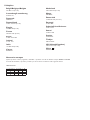 2
2
-
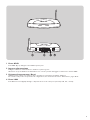 3
3
-
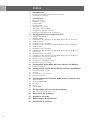 4
4
-
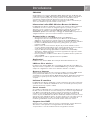 5
5
-
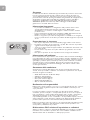 6
6
-
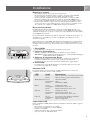 7
7
-
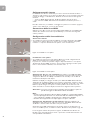 8
8
-
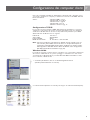 9
9
-
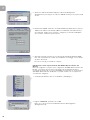 10
10
-
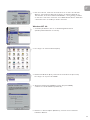 11
11
-
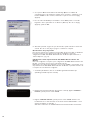 12
12
-
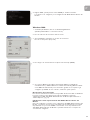 13
13
-
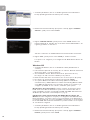 14
14
-
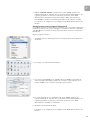 15
15
-
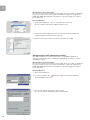 16
16
-
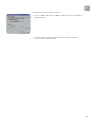 17
17
-
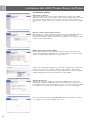 18
18
-
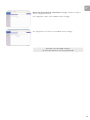 19
19
-
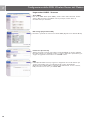 20
20
-
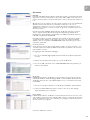 21
21
-
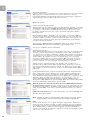 22
22
-
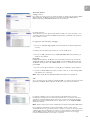 23
23
-
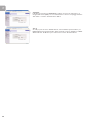 24
24
-
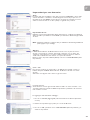 25
25
-
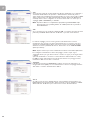 26
26
-
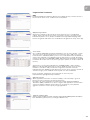 27
27
-
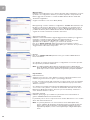 28
28
-
 29
29
-
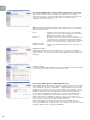 30
30
-
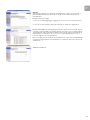 31
31
-
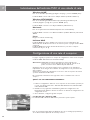 32
32
-
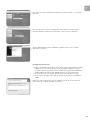 33
33
-
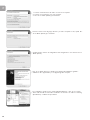 34
34
-
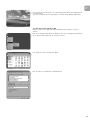 35
35
-
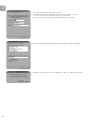 36
36
-
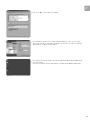 37
37
-
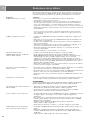 38
38
-
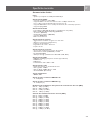 39
39
-
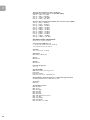 40
40
-
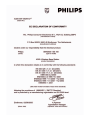 41
41
-
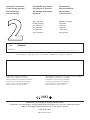 42
42
Philips SNA6640/00 Manuale utente
- Categoria
- Router
- Tipo
- Manuale utente
Documenti correlati
Altri documenti
-
SMC 7804WBRB Manuale utente
-
Digicom 8E4593 RVW300-K01 Manuale utente
-
Digicom Michelangelo OFFICE TX Manuale utente
-
Digicom 8E4547 RAW750-A04 Manuale utente
-
Digicom 8E4569 RAW1200-T06 Manuale utente
-
Linksys WAG200G Manuale utente
-
Digicom 8E4570 RAW304G-T07 Manuale utente
-
SMC Networks Network Router SMC2304WBR-AG Manuale utente
-
Sitecom DC-214 Manuale del proprietario
-
Billion Modem/Router ADSL BIPAC-7100 Manuale utente